안녕하세요?
잡스러운 소식을 손쉽게 전해드리는
JobSon인사드립니다.
완연한 가을의 향기와 함께 이제 추석이 하루 앞으로 다가왔네요.
내일이면 5일간에 연휴가 시작되는데 다들
그동안 지친 몸과 마음 내려놓고 푹~ 쉬시길 바라겠습니다.

티스토리 블로그 네이버에 연동하는 법 1편
안녕하세요? 잡스로는 소식을 손쉽게 전달해드리는 JobSon 인사드립니다! 오늘은 기존에 제가 만들었던 티스토리 블로그를 네이버에 연동하는 법에 대해서 알려드리려고합니다. 크게 1편과 2편으
jobship.tistory.com
오늘은 지난번에 이어서 티스토리 블로그 네이버에 연동하는 법 2편을 가지고 왔습니다.
네이버 서치 어드바이저의 웹 마스터도구를 통해서 RSS 제출까지 완료했었습니다.
대부분 이 RSS까지 제출 완료하고 끝났다라고 생각하시는 분들이 많은데요.
이것이 끝이아닙니다!!
바로 사이트 맵(Site Map)을 만들어서 제출해야 하는데요.
사이트 맵이란 무엇인가?
사이트 맵(Site Map)이란
사용자 혹은 크롤러가 웹사이트를 이용할 때 웹사이트의 접근 가능한 페이지의 목록을 말한다. 사이트맵은 웹사이트의 웹페이지를 계층적으로 분류한 목록으로, 해당 웹사이트를 구성하고 있는 전체 구조를 보여주며, 웹디자인을 계획하는 문서로 사용될 수도 있다. 이는 사이트를 사용하는 사용자나 검색엔진이 자신들이 찾고자 하는 웹페이지를 찾을 수 있도록 도움을 준다.
[네이버 지식백과] 사이트맵 (시사상식사전, pmg 지식엔진연구소)
쉽게 말해서 사이트 맵은 웹사이트 내에 구조나 내용을 쉽게 파악할 수 있도록 알려주는 지도 혹은 약도라고 보면 될 것같다.
그렇다면 사이트 맵(Site map)은 어떻게 제출하면 되는것일까?
Step1. 사이트 맵(Site Map)을 만들기위한 사이트 선정
사이트 맵을 추출해주는 여러가지 사이트가 있지만, 저는 아래의 사이트를 활용했어요.
꼭 여기서 해야 하는 것은 아니니깐,
여러분들이 찾은 편한 사이트를 통해서 사이트맵 변환을 해주는 프로그램을 사용하시면 될 것 같습니다.
Free XML Sitemap Generator - Online Tool
Use our online tool to create free XML sitemaps for your websites and improve SEO rankings.
www.web-site-map.com
위의 링크를 타고 들어가면 아래와 같이 사이트가 보이게 될겁니다.
1. 오른쪽 URL 넣는 박스에 본인이 만들고자 하는 사이트맵에 해당하는 URL을 넣고 버튼 클릭
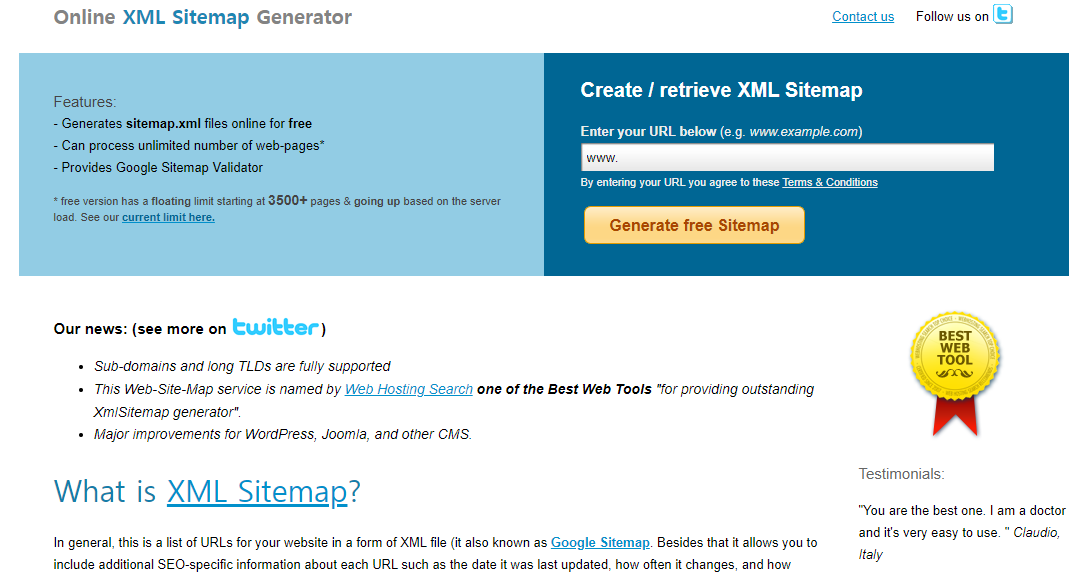
여기에 보시면 오른쪽에 www. 부분에다가 추출하고자하는 URL을 붙여 넣으시면 되는데요.
본인의 티스토리 주소를 쓰고, GET FREE XML SITEMAP 버튼을 눌러주시면 됩니다.
2. 사이트 맵 추출을 위한 설정

위의 그림에서 보이는 것처럼 설정을 해주시면 됩니다.
첫번째는 나의 티스토리 주소를 기입하시면 됩니다.
그 다음엔 보안문자를 그대로 작성해주시면 되구요.
세번째로는 Always로 선택해주세요.
기본적으로 설정된 것을 건너 뛰구요~
마지막으로 include sub-domains를 선택해주시면 됩니다. 이건 뭐 서브 도메인들을 포함한다는 내용인 것으로 보여요.
그러면 맨밑에 status의 상태부분에서 페이지변환을 해줍니다.
3. 사이트맵 파일 다운로드 받기
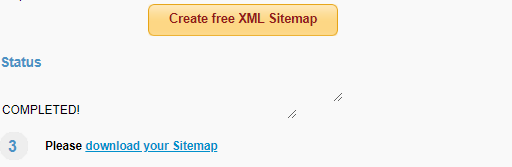
변환이 다 되면 위에 처럼 COMPLETED!라는 말과 함께
Plead Download your Sitemap 이라고 뜨는데 이 부분을 클릭해주시면 됩니다!

그러면 오른쪽에 download 라고 나오죠? 클릭하고 다운로드를 해줍니다.
그러면 빈 아이콘에 Sitemap.xml이라는 파일이 나오게 됩니다.
Step2. 티스토리에 사이트 맵 파일을 올려준다.
위에 사진에서 보이는 것처럼 티스토리 로그인 -> 관리자모드-> 콘텐츠 -> 설정-> 반드시 새로운 글쓰기를 사용하지 않습니다.로 해주세요->그 다음 글작성->완료(비공개로 해주시는게 좋습니다.)를 눌러주세요.

그러면 아래 그림처럼 나오게 돼요. 위에서도 강조했듯이 반드시 새로운 글쓰기를 사용하지 않습니다. 선택 후
사이트맵 파일을 첨부파일로 올려서 글을 쓰셔야 합니다.
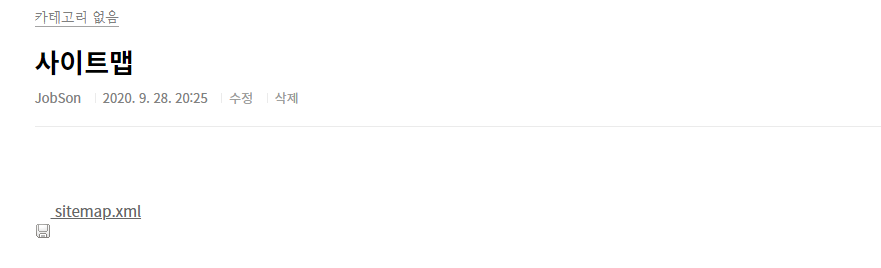
그러면 저 첨부파일 URL 옆에 마우스를 가져다대고 우클릭을 누른후에, 새창에서 링크열기를 눌러주세요.
그러면 새로운 창이 열리게 됩니다.새로운 창이 열리면서 다운로드된 사이트 맵 파일은 신경쓰지 말아주시구요~
새로운 창으로 열린 것의 URL 중에 attachment부터 주소를 복사해 줍니다.
Step3. 네이버 서치 어드바이저로 돌아와서 사이트 맵을 제출한다.
네이버 서치 어드바이저 로그인 -> 우측 상단의 웹 마스터 도구를 클릭 -> 사이트 목록의 https://주소를 클릭 ->메뉴바의 요청입력 후 사이트 맵 URL 입력을 클릭하여 com/ 뒷부분 attachment 부터 주소를 복사해 줍니다.

attachment 부터 주소를 복사해서 붙여넣기 후 확인 버튼을 누릅니다.
자 여기까지 상당히 긴 여정이었는데요!
이렇게해서 사이트맵까지 제출을 완료하면
기존과 달리 네이버에서 나의 티스토리 블로그가 드러날 수 있다고 합니다.
이렇게 오늘은 네이버에서 나의 티스토리 블로그를 보이게 하는 방법으로 사이트맵이란 것을 진행하여 보았습니다.
저도 처음해본 거였는데 상당히 까다롭고 할 것이 많네요.ㅜ.ㅜ
잘 따라하셔서 좋은 성과 있으시길 바라겠습니다.
감사합니다.
'블로그를 잡아라' 카테고리의 다른 글
| 에드센스 대란 구글 애드센스 승인 후 티스토리 광고 게재하기 (0) | 2020.10.16 |
|---|---|
| 구글 에드센스 판매자 정보를 Google sellers.json 파일에 게시하시기 바립니다. 해결방법 (0) | 2020.10.04 |
| 티스토리 블로그 네이버에 연동하는 법 1편 (1) | 2020.09.28 |
| 수익형 블로그 티스토리 블로그 만드는 법 (0) | 2020.09.27 |



